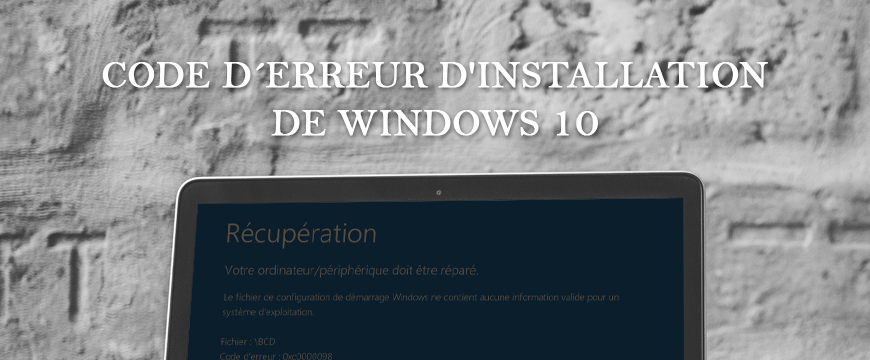1. Introduction
2. Liste des Erreurs d'installation et de mise à niveau Windows 10
3. A lire également
Introduction
Bien que la plupart des utilisateurs aient connu une bonne expérience lors de la mise à niveau de Windows 10, certains sont confrontés à des erreurs d'installation ou de mise à niveau de Windows 10.
Pour certains, la mise à jour de Windows 10 échoue. Microsoft a déjà présenté une liste d'erreurs que l'on pourrait rencontrés lors du processus de mise à niveau et de la solution pour résoudre ces erreurs d'installation ou de mise à jour de Windows 10.
Liste des Erreurs d'installation et de mise à niveau Windows 10
Les erreurs de mise à niveau de Windows 10 sont généralement accompagnées d'un code d'erreur que vous pouvez utiliser comme référence pour trouver une correction. Lorsque vous obtenez des erreurs pendant la procédure de mise à niveau, copiez simplement le message d'erreur avec le code d'erreur.
Voici la liste des erreurs communes de mise à niveau ou d'installation ainsi que des solutions pour résoudre les problèmes.
« Quelque chose est arrivé »
Pour résoudre ce problème, procédez comme suit.
Ouvrez le Panneau de configuration >> Horloge >> Langue >> Région >> onglet Administratif >> Changez le bouton Local du système et définissez-le en Français (France). Redémarrez votre ordinateur. Réessayer.
Si cela ne fonctionne pas, utilisez l' outil de support Windows 10 pour créer un USB bootable, puis installez-le.
Code d'erreur 0x80073712
L'erreur 0x80073712 se produit lorsque le fichier requis par Windows 10 est manquant ou corrompu.
Code d'erreur 0x800F0923
L'erreur ci-dessus se déclenche chaque fois que le pilote ou le logiciel sur votre ordinateur n'est pas compatible avec la mise à niveau de Windows 10. La meilleure façon de résoudre ce problème est en contactant le support Microsoft.
Code d'erreur 0x80200056
L'erreur se produit si vous avez réinitialisé votre PC ou si vous êtes connecté à votre ordinateur sans interruption du processus de mise à niveau. Dans ce cas, il est recommandé de recommencer et compléter le processus de mise à niveau. Rassurez-vous que votre PC est branché pour éviter toute interruption.
Code d'erreur 0x800F0922
Cette erreur signifie essentiellement que votre ordinateur ne peut pas se connecter aux serveurs Windows Update. Cela peut être dû au fait que vous êtes sur une connexion VPN pour vous connecter à un réseau de travail. Pour continuer la mise à niveau de Windows 10, il est recommandé de se déconnecter de n'importe quel réseau VPN et éteindre temporairement le logiciel VPN et réessayer.
Nous n'avons pas pu compléter les mises à jour. Annulation des modifications. Ne pas éteindre votre ordinateur
Il s'agit d'un message d'erreur générique qui apparaît sur votre écran chaque fois que votre mise à niveau de Windows 10 a échoué. Essayez d'obtenir le code d'erreur spécifique, avec lequel vous pourrez continuer à vérifier et à résoudre le problème.
Erreur de configuration des mises à jour Windows. Annuler des changements
Pour retrouver le code d'erreur pour la mise à jour échouée, affichez votre historique de mise à jour et localisez les mises à jour qui n'ont pas été installées et notez le code d'erreur que vous pouvez utiliser pour contacter le support Microsoft.
La mise à jour ne s'applique pas à votre ordinateur
Ce message d'erreur s’affiche lorsque votre PC n'a pas installé les mises à jour requises. Avant de commencer le processus de mise à niveau de Windows 10, assurez-vous que toutes les autres mises à jour importantes sont installées en premier.
Code d'erreur 0xC1900208 - 0x4000C
L'erreur s'affiche lorsqu'une application incompatible est installée sur votre PC, ce qui empêche la mise à niveau du processus de mise à niveau. Faites un contrôle approfondi pour que toutes les applications incompatibles soient désinstallées, puis essayez d'actualiser votre PC.
Code d'erreur 80240020
Il s'agit d'un message d'erreur qui s’affiche lorsque la mise à niveau nécessite une action de l'utilisateur. Par exemple, le message peut être présent si une ou plusieurs applications ou utilitaires de disque doivent être désinstallés avant la mise à niveau.
Les PC qui voient ce message d'erreur obtiendront des instructions sur la façon de résoudre ce problème lors de la mise à niveau. Nous vous recommandons d'attendre que votre PC reçoive une notification pour la mise à niveau, puis en suivant les instructions fournies.
Pour résoudre ce problème, ouvrez C: >> Windows >> SoftwareDistribution >> Download et supprimez le contenu du dossier.
A lire également
Comment modifier ou supprimer la signature des mails sur l’iPhone ou l’iPad
Comment nettoyer et récupérer de l’espace d’un disque après une mise à jour sur Windows 10